Nogle gange når du downloader en meget lang film online, bemærker du muligvis, at filmen er opdelt i flere MKV-filer. Du skal downloade filerne separat og afspille dem i en bestemt rækkefølge. Det lyder besværligt, ikke?
Eller forestil dig, at du har flere videoklip, der venter på at blive uploadet. Du kan absolut ikke uploade disse rå klip uden nogen form for behandling.
I sådanne tilfælde er det, du har brug for, en professionel MKV-fusion eller en MKV-videoredigerer, såsom MKVToolNix og Aiseesoft Video Converter Ultimate. Du lærer, hvordan du bruger disse metoder til at forbinde alle dine videofiler til en. Læs videre.
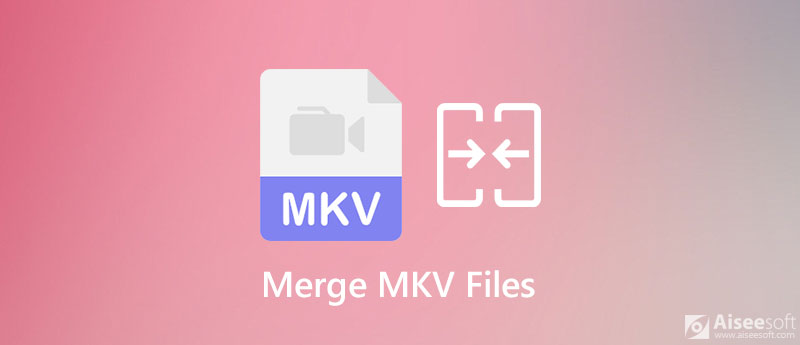
Hvis du vil flette masser af videoer i forskellige formater, kan du give Aiseesoft Video Converter Ultimate et forsøg. Denne MKV-fusion giver dig mulighed for at konvertere videoformaterne og kombinere klipene til en komplet video på samme tid. Det understøtter 4K UHD, 1080p HD og mange andre høje opløsninger, hvilket betyder at du kan beholde den originale billed- / lydkvalitet på dine videoer.
Og takket være hardwareaccelerationsteknologien kan du opleve den hurtigste flettehastighed end andre videofusioner på markedet. Desuden giver Video Converter Ultimate dig endda mulighed for at redigere din video som en professionel. Med de indbyggede redigeringsværktøjer kan du nemt komprimere, beskære, rotere, trimme og klip dine videoer. Du er også i stand til at tilføje undertekster, lydspor, fantastiske filtre, 3D-effekter, vandmærke og mere til dit arbejde.

Downloads
Video Converter Ultimate - Bedste MKV-fusion
100 % sikker. Ingen annoncer.
100 % sikker. Ingen annoncer.
Med en intuitiv grænseflade er denne software super nem at betjene. Her er MKV-fusionstrin, du kan følge.

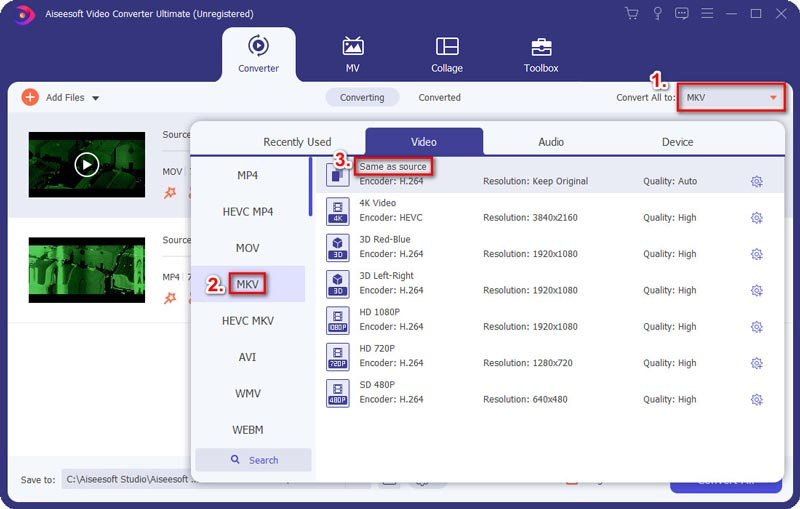

Udover Aiseesoft Video Converter Ultimate er MKVToolNix også et klogt valg at flet MKV-filer. Det er gratis og open source-software, der integrerer en række nyttige værktøjer, såsom mkvmerge, mmg, mkvinfo, mkvextract og mkvpropedit. Denne software er tilgængelig til Windows, Mac OS X og Linux.
Følg blot nedenstående trin, så kan du få den flettede MKV-fil uden besvær.
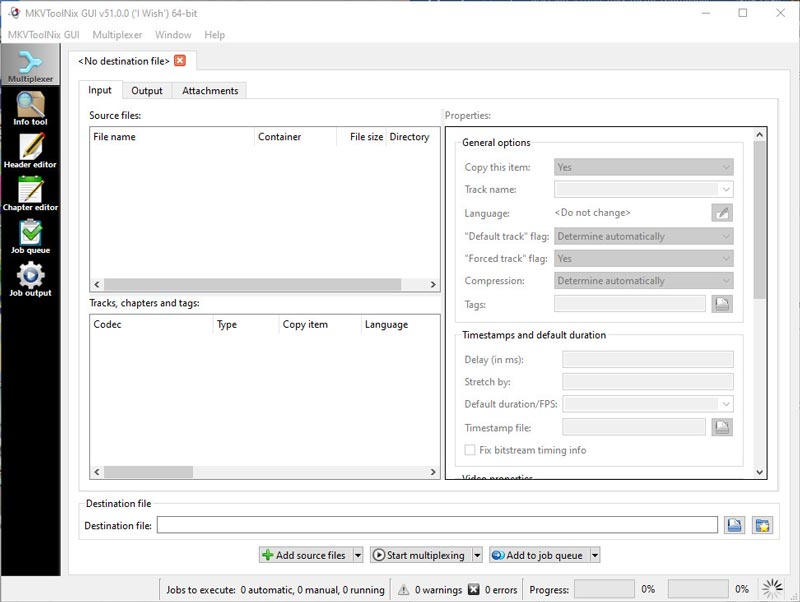
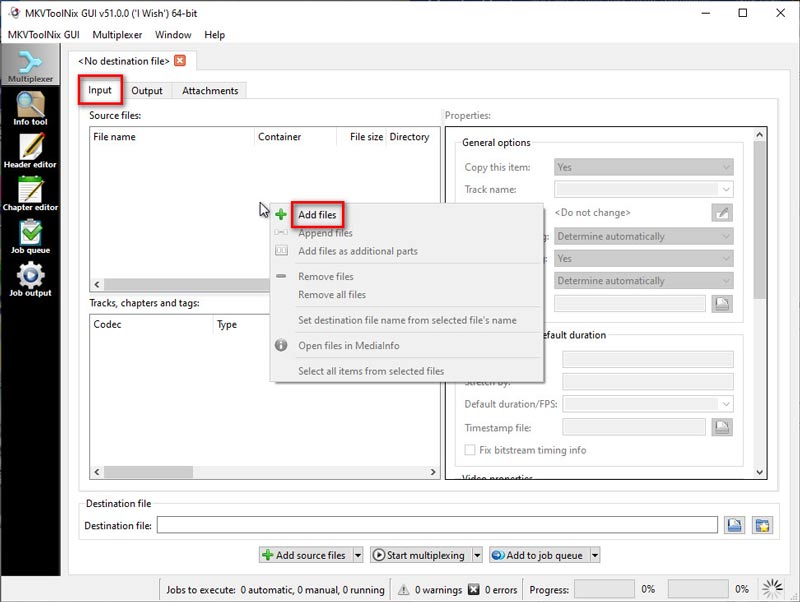
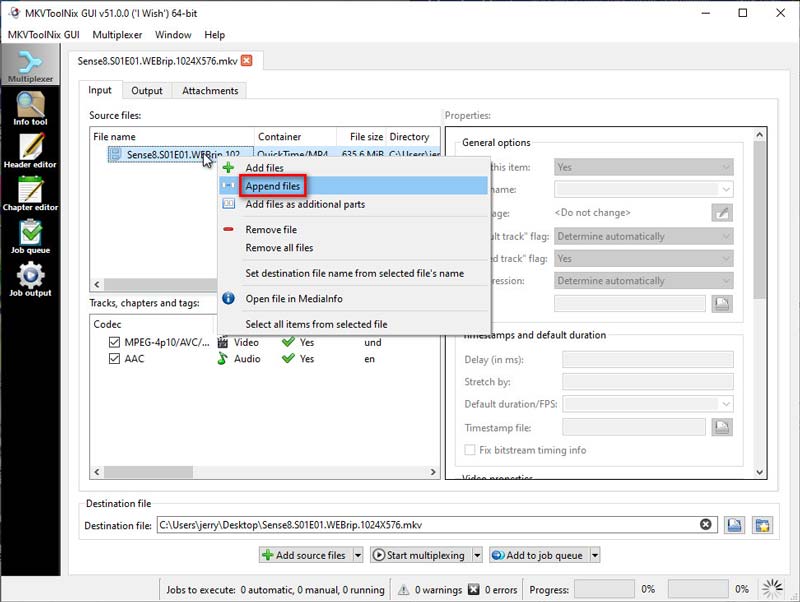
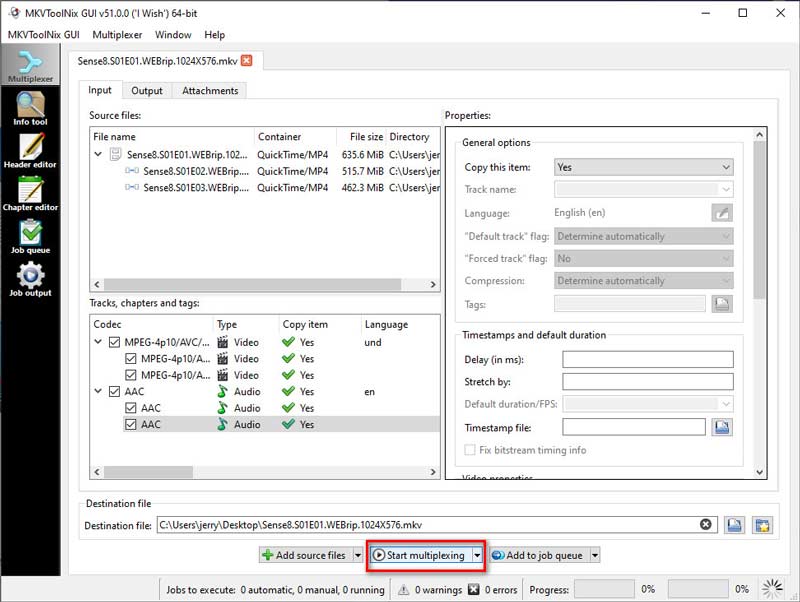
1. Kan jeg flette MKV-filer med HandBrake?
Når det kommer til at konvertere og redigere videoer, tænker mange måske på HandBrake. Men desværre understøtter den ikke flette videoer på nuværende tidspunkt. Så svaret er nej. Du kan ikke bruge HandBrake til at flette MKV-filer. Hvis du vil flette mediefiler, kan du prøve de metoder, vi har introduceret - Aiseesoft Video Converter Ultimate og MKVToolNix.
2. Hvad er mkvmerge?
Det er en del af MKVToolNix-pakken. Mkvmerge kan hjælpe dig med at flette forskellige multimediefiler og gemme dem som en MKV-fil. Men det er et kommandolinjeprogram, som det kan være svært for nogle brugere at betjene. Så her kommer mkvmerge GUI (også kendt som mmg), en enklere version af mkvmerge med en intuitiv grænseflade, hvilket gør kombinationen meget lettere.
3. Reducerer MKVToolNix kvaliteten?
Nej, MKVToolNix reducerer ikke videokvaliteten af dine filer efter multipleksing. Hvis din video er i høj opløsning, må du hellere bruge en professionel HD videoafspiller for at afspille filerne. Ellers kan der være tab af kvalitet under afspilningen.
Konklusion
Indtil videre har du lært to måder at flet MKV-filer. Aiseesoft Video Converter Ultimate er lettere at forstå og giver mange praktiske værktøjer, som du kan bruge til at finjustere din video. Hvad angår MKVToolNix, kan du måske følge vejledningen ovenfor for at flette nogle af dine filer, men det vil tage meget mere tid at mestre dette program. Og den dokumentation, den tilbyder, er svær at forstå.
Hvis du finder dette indlæg nyttigt, så del det med dine venner. Og du kan efterlade en kommentar nedenfor, hvis du har spørgsmål eller forslag.
Flet & kombiner & deltag i video
Tilmeld dig MKV Tilmeld dig WebM Tilmeld dig MXF Deltag i M4V Tilmeld dig VOB Meld dig ind i ASF Tilmeld dig MPEG Deltag i 3GP Slut dig til TS Tilmeld dig FLV Tilmeld dig AVCHD Tilmeld dig SWF Tilmeld dig MOV Deltag i WMV Deltag i MP4 Deltag i AVI Kombiner SRT og MP4 Flet flere MP4-videofiler Kombiner MP4-filer i HandBrake Flet MP4 på Windows 10 Kombiner MP4 på Mac Kombiner video i VLC Deltag i GoPro-videoer Kombiner videoer og billeder til Instagram Flet videoer med HanBrake Flet videoer sammen Kombiner videoklip i iMovie Bedste videofusion Bedste MP4 snedker Bedste AVI snedker Bedste videosnedker Bedste online videofusion Apps til at kombinere videoer Bedste videokombiner
Video Converter Ultimate er fremragende videokonverter, editor og forstærker til at konvertere, forbedre og redigere videoer og musik i 1000 formater og mere.
100 % sikker. Ingen annoncer.
100 % sikker. Ingen annoncer.